- Հեղինակ Abigail Brown [email protected].
- Public 2024-01-07 19:04.
- Վերջին փոփոխված 2025-01-24 12:12.
Ճակատագրական սխալը սխալի մի տեսակ է, որը ստիպում է համակարգչային ծրագիրը փակել կամ ամբողջ օպերացիոն համակարգը հանկարծակի անջատել: Սխալների այս տեսակը սովորաբար կապված է Windows-ի մահվան կապույտ էկրանի հետ, սակայն ավելի քիչ ծանր մահացու բացառության սխալները հանգեցնում են միայն մեկ ծրագրի փակմանը:
Որոշ դեպքերում մահացու սխալները ինքնաբուխ և ժամանակավոր են, և դուք կարող եք ապահով կերպով շարունակել օգտագործել համակարգիչը՝ առանց որևէ լրացուցիչ խնդիրների: Եթե ճակատագրական սխալները շարունակվում են, և հատկապես, եթե այդ սխալները կրկնվում են նույն ծրագիրը օգտագործելիս կամ նույն առաջադրանքը կատարելիս, կարող է խնդիր լինել համակարգչի ապարատային կամ ծրագրային ապահովման հետ կապված:
Ինչպես են հայտնվում ճակատագրական սխալները
Ճակատագրական սխալի հաղորդագրությունները սովորաբար հայտնվում են, երբ ծրագիրը հանկարծակի անջատվում է ինչ-որ տեսակի ձախողման պատճառով, կամ երբ Windows համակարգիչը հանկարծակի ցուցադրում է մահվան կապույտ էկրանը նախքան անջատելը, կամ երբ macOS կամ Linux համակարգիչը միջուկի խուճապ է ապրում:.
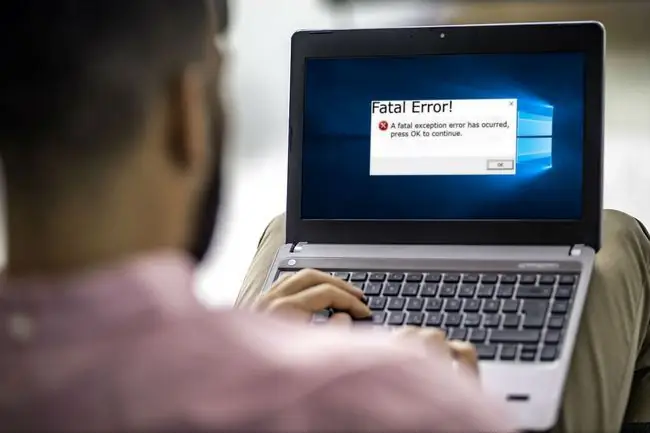
Երբ ճակատագրական սխալ է տեղի ունենում, հայտնվում է այսպիսի հաղորդագրություն.
- FATAL ERROR. Չկառավարված xxx բացառություն xxx-ում
- Մահացու բացառություն xx տեղի է ունեցել xxxx:xxxxxxxx-ում
- Հայտնաբերվել է ճակատագրական սխալ, հնարավոր չէ շարունակել: Դադարեցվում է չբռնված բացառության պատճառով:
Երբ ճակատագրական սխալի հաղորդագրություն եք ունենում, անկախ նրանից, թե այն ճիշտ նման է այս օրինակներին, գրեք այն, ինչ տեսնում եք: Սխալի հատուկ տեսակը և թվերի ու տառերի շարքը, որոնք հաճախ ներառված են, կարող են օգնել գտնել խնդիրը:
Ի՞նչն է առաջացնում ճակատագրական սխալ:
Երբ դուք ծրագիր եք գործարկում Windows-ի նման օպերացիոն համակարգում, և ծրագիրը հանդիպում է անսպասելի բանի, այն առաջացնում է հաղորդագրություն, որը կոչվում է բացառություն: Այս բացառությունները թույլ են տալիս ծրագրերին սահուն աշխատել և աշխատել նորմալ, նույնիսկ երբ ինչ-որ անսպասելի բան է տեղի ունենում:
Երբ ծրագիրը տրվում է կամ առաջացնում է անհայտ կամ անսպասելի բացառություն, արդյունքը ճակատագրական սխալ է: Այս նույն տեսակի խնդիրը կարելի է անվանել նաև ճակատագրական բացառություն կամ ճակատագրական բացառության սխալ:
Կախված սխալի ծանրությունից՝ ձեզ կարող է տրվել ծրագիրը շարունակելու գործարկելը, կամ ծրագիրը կարող է ինքնաբերաբար դադարեցվել:
Ինչպես ուղղել ճակատագրական սխալ
Ճակատագրական սխալները կարող են առաջանալ տարբեր ծրագրերի, ծրագրերի և դրայվերների, ծրագրերի և սարքաշարի միջև անսպասելի փոխազդեցությունների, ինչպես նաև սարքավորման ֆիզիկական անսարքությունների կամ թերությունների պատճառով:
Հետևեք այս ուղղումներին, որպեսզի հասնեք ճակատագրական սխալին:
-
Փնտրեք սխալի կոդը՝ կոնկրետ հրահանգներ գտնելու համար: Որոշ ճակատագրական սխալներ բավականին տարրական են, սակայն սխալ հաղորդագրությունների մեծ մասը տրամադրում է կոդ, որը կարող է օգնել ձեզ գտնել խնդրի վերաբերյալ կոնկրետ տեղեկատվություն: Եթե սխալն այսպիսի տեսք ունի՝
Մահացու բացառություն 0E տեղի է ունեցել xxxx:xxxxxxxx-ում
0E-ը ծածկագիր է, որը կարող է ձեզ ճիշտ ուղղություն ցույց տալ: Որոնեք կոնկրետ ճակատագրական բացառության սխալի կոդը և տեսեք, թե արդյոք կարող եք գտնել կոնկրետ հրահանգներ:
Մյուս ծածկագիրը, որը սովորաբար հետևում է երկու կետով բաժանված թվերի ձևաչափին, նույնպես կարող է օգնել: Այս կոդը ավելի քիչ հավանական է, որ արդյունք տա, բայց արժե արագ որոնել՝ նախքան առաջ անցնելը:
-
Թարմացրեք ծրագրաշարը: Հնարավոր է, որ մշակողները թողարկել են մի կարկատել, որը նախատեսված է կոնկրետ խնդիրը շտկելու համար: Ծրագրերի և հավելվածների մեծ մասը կա՛մ ավտոմատ կերպով ներբեռնում և տեղադրում է թարմացումներ, կա՛մ ձեզ հնարավորություն է տալիս ձեռքով ներբեռնել և տեղադրել թարմացումները, կա՛մ հուշում են ձեզ այցելել մշակողի կայք և ներբեռնել թարմացումը:
Եթե չեք կարողանում պարզել, թե ինչպես թարմացնել ծրագրակազմը, ստուգեք մեր անվճար ծրագրակազմի թարմացման ծրագրերի ցանկը: Այս ծրագրերը թարմացնում են ձեր բոլոր ծրագրերը:
-
Թարմացրեք դրայվերները: Վարորդների հետ կապված անսպասելի փոխազդեցությունները կարող են ճակատագրական սխալներ և այլ խնդիրներ առաջացնել, ուստի լավ գաղափար է միշտ թարմացնել վարորդներին:
Եթե դրայվերները թարմացված են, հետ դարձրեք դրայվերները ավելի վաղ տարբերակներին: Հնարավորություն կա, որ հին վարորդները լավ էին, բայց ավտոմատ թարմացումը հանգեցրեց ճակատագրական սխալին: Ստուգեք՝ արդյոք որևէ դրայվեր թարմացվել է խնդիրների սկսվելուց անմիջապես առաջ, և նախ հետ գցեք դրանք։
-
Տեղահանեք բոլոր վերջերս տեղադրված ծրագրերը: Ծրագրերի միջև կարող է չնախատեսված կոնֆլիկտ լինել, կամ ինչ-որ բան կարող էր վնասվել տեղադրման գործընթացում: Վերջերս տեղադրված ծրագրերը հեռացնելուց հետո ստուգեք, թե արդյոք ճակատագրական բացառության սխալը դեռ տեղի է ունենում:Եթե դա այդպես չէ, ապա նորից տեղադրեք ծրագրերը: Եթե խնդիրը նորից հայտնվի, ներկայացրեք սխալի մասին զեկույց մշակողին:
- Վերականգնել Windows-ը ավելի վաղ վիճակի: Եթե դուք պահպանել եք համակարգի վերականգնման կետերը մինչև ճակատագրական սխալների հայտնվելը, ապա վերականգնեք Windows-ը այդ կետերից մեկում: Այս քայլը հետ է վերադարձնում այդ ժամանակահատվածում կատարված ցանկացած փոփոխություն, որը կլուծի ճակատագրական սխալի խնդիրը, եթե այն կապված չէ ապարատային անսարքության հետ:
-
Անջատել ավելորդ ֆոնային ծրագրերը: Դուք չեք տեսնում այս ծրագրերը առաջադրանքների տողում, բայց կարող եք բացել առաջադրանքների կառավարիչը՝ դրանք ձեռքով անջատելու համար: Շատ դեպքերում ֆոնային ծրագրերը կարող են մենակ մնալ: Այնուամենայնիվ, կան դեպքեր, երբ այս ծրագրերից մեկը կարող է անսպասելի կերպով հակասել մեկ այլ ծրագրի՝ առաջացնելով ճակատագրական սխալ:
Մի փակեք այն ծրագրերը, որոնց անծանոթ եք: Դուք կարող եք ապահով կերպով անջատել ի սկզբանե բացված ցանկացած ծրագիր, սակայն անծանոթ կամ համակարգի մակարդակով հավելվածների և ֆոնային գործընթացների փակումը կարող է ապակայունացնել օպերացիոն համակարգը՝ պահանջելով վերաբեռնում:
- Ջնջել ժամանակավոր ֆայլերը: Ժամանակավոր ֆայլերը պահվում են, երբ ծրագրերն աշխատում են, բայց երբեմն այդ ֆայլերը չեն ջնջվում, երբ ծրագիրը փակվում է: Եթե կոռումպացված ժամանակավոր ֆայլերը ճակատագրական բացառության սխալների պատճառն են, ապա այս ֆայլերը հեռացնելով խնդիրը կլուծվի:
- Ազատեք տարածք կոշտ սկավառակի վրա: Ստուգեք, թե որքան տեղ կա կոշտ սկավառակի վրա և ջնջեք հին ֆայլերը, եթե սկավառակը լիքն է: Անխափան աշխատանքի համար ազատ թողեք ընդհանուր պահեստի մոտ 10%-ը:
- Գործարկել chkdsk: Եթե ճակատագրական սխալներն առաջացել են կոշտ սկավառակի հետ կապված խնդրի պատճառով, ապա chkdsk գործարկելով կարող եք բացահայտել սխալը և կամ ուղղել այն, կամ գոնե տեղեկացնել ձեզ, թե ինչ է կատարվում:
-
Բացառեք ջերմային խնդիրները. Եթե ձեր համակարգիչը գերտաքանում է, այն առաջացնում է մի շարք ճակատագրական սխալներ՝ ի լրումն մի շարք այլ ախտանիշների:
Հաստատեք, որ օդափոխիչները աշխատում են և խցանված չեն փոշով կամ բեկորներով:Եթե ձեզ հարմար է համակարգիչը բաժանել, ստուգեք ներքին օդափոխիչները և ջերմատախտակը: Զգուշորեն օգտագործեք պահածոյացված օդը կամ վակուումը, որպեսզի հեռացնեք ցանկացած փոշին կամ աղբը, որը խանգարում է օդափոխիչների կամ ջերմատախտակի արդյունավետ աշխատանքին:
Եթե դուք պահածոյացված օդ եք օգտագործում, պահեք պահածոնն ուղղահայաց, որպեսզի խուսափեք համակարգչի ներսում հեղուկ ցողելուց: Մի դիպչեք համակարգչի ներսում գտնվող բաղադրամասերին, եթե չեք կրում ճիշտ տեղադրված հողակապ: Եթե ձեզ հարմար չէ համակարգչի կամ նոութբուքի ներսում շրջել, դիմեք մասնագետի օգնությանը:
- Փորձեք պատահական մուտքի հիշողությունը խնդիրների համար: Հիշողության սխալներն առաջացնում են ճակատագրական սխալներ, թեև դրա փոխարեն կարող եք տեսնել հիշողության բացառություն կամ բացառության սխալ: Գործարկեք հիշողության փորձարկման ծրագիր: Եթե հայտնաբերեք, որ RAM-ը անսարք է, փոխեք թերի բաղադրիչը կամ բաղադրիչները:
-
Ստուգեք մնացած սարքավորումները: Եթե դուք կրկնվող ճակատագրական սխալներ եք ունենում, և մինչ այժմ ամեն ինչ ստուգված է, կարող եք նուրբ խնդիր ունենալ համակարգչի որոշ սարքավորումների հետ:Որոշ դեպքերում, կոշտ սկավառակի կամ մայր տախտակի նման բաղադրիչների փոխարինումը կարող է շտկել ճակատագրական սխալները:
Ախտորոշման այս մակարդակը բարդ է, ուստի դուք կարող եք դիմել մասնագետի օգնությանը:
ՀՏՀ
Ինչպե՞ս կարող եմ շտկել այն, երբ իմ համակարգիչը թարմացնելու ժամանակ ճակատագրական սխալ է ունենում:
Windows-ի թարմացման սխալը շտկելու համար փակեք բոլոր մյուս ծրագրերը, դադարեցրեք ընթացիկ ներբեռնումները կամ թարմացումները և գործարկեք Windows Update Troubleshooter-ը: Եթե սխալը տեղի է ունենում հավելվածի թարմացման ժամանակ, ապատեղադրեք և նորից տեղադրեք հավելվածը:
Ի՞նչ է նշանակում «ճակատագրական սխալ, ոչ մի լեզվական ֆայլ չի գտնվել»:
Եթե տեսնում եք «ոչ մի լեզվական ֆայլ չի գտնվել» սխալի հաղորդագրությունը, դա կարող է լինել գործարկման ծրագրի հետ կապված խնդիր: Հեռացրեք բոլոր վերջերս տեղադրված ծրագրերը, գործարկեք SFC-ն և անհրաժեշտության դեպքում կատարեք համակարգի վերականգնում:
Ի՞նչ է նշանակում «համակարգի սխալի կոդը»:
Համակարգի սխալի կոդը թվ է և հաղորդագրություն, որը ցուցադրվում է, երբ Windows-ը սխալ է հանդիպում: Stop կոդը սխալ հաղորդագրություն է, որը հայտնվում է Windows-ի ամբողջական խափանման ժամանակ:






